
在終端機裡使用什麼樣的Shell
#預設情況下,在Windows 10 上我們會使用PowerShell ,而如果是Win 10 以下的版本那麼預設的Shell 則會是Cmd。 macOS 和 Linux 下 VS Code 會偵測你的預設 Shell 是什麼。例如在我的系統上,我就是使用 Zsh,如果沒有找到的話,終端機則會使用 Bash 或 sh 作為啟動時的 Shell 環境。
如果VS Code 挑選的Shell 不是你想要的,那麼你可以修改 terminal.integrated.shell.windows、terminal.integrated.shell.osx或terminal.integrated.shell.linux,這個設定的值就是你想要使用的Shell 在系統上的路徑。
整合終端機在創建時給Shell 腳本傳入參數
比如說我們想在Linux 環境下建立Bash 的時候,使用登陸Shell (login shell),那我們就可以把 terminal.integrated.shellArgs.linux 修改為-l 來實現。
環境變數
第三個非常常用的整合終端設定就是環境變數了,我們既可以把環境變數寫到腳本裡去,也可以使用 terminal .integrated.env.osx、terminal.integrated.env.linux 或 terminal.integrated.env.windows 來控制整合終端建立Shell 時,該使用哪些特殊的環境變數。如果你希望在 VS Code 和系統終端機裡使用不同的環境變量,那麼這個設定就能幫助你。
此外,整合終端也從各種終端模擬器學習到不少有用的設置,例如 terminal.integrated.cwd 用於控制Shell 啟動時的初始目錄;terminal.integrated.rightClickBehavior 控制滑鼠右鍵點擊時的行為;terminal.integrated.enableBell 可以控制當腳本出錯時是否要發出響聲。
terminal.integrated.scrollback
終端機在執行腳本時,只會儲存最近輸出的 1000 行結果。有的時候,當我們跑一些測試,1000 行根本不夠用,測試跑完了,想往上翻頁看看前面的結果,卻發現只有 1000 行,沒法看到全部的結果。那這時我們就可以把這個設定修改成較高的數值,例如我就把這個值改成了 5000。
整合終端的程式碼實作還是很不錯的,所以我一點也不擔心把這個值調大後會影響 VS Code的整體效能。當然,如果我們覺得整合終端裡的輸出結果已經不需要了,也可以按下快捷鍵 “Cmd K”來清除所有的輸出結果。
優化終端的樣貌
在下圖中,我們能夠輕鬆的看出,我的Shell 現在是在vscode-sample 這個資料夾下,同時這個專案是使用Git 進行版本管理的,目前的分支是master,你也能夠看到特殊的符號。這裡我使用的是 zsh 和 oh-my-zsh 插件,你也可以試試看。對了,我在 Windows 上會使用 Posh-Git 來完成類似的效果。
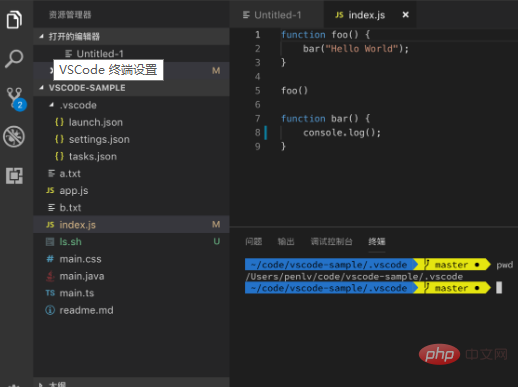
相關文章教學推薦:vscode教學
#以上是vscode如何設定終端機進行優化的詳細內容。更多資訊請關注PHP中文網其他相關文章!




